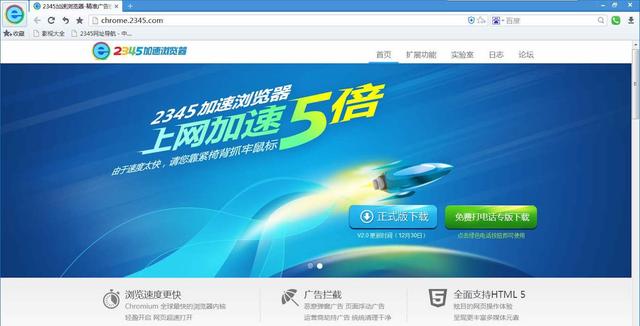Name:这里填写表名。
这里创建表中的各列、列属性。
点击<click to edit>可添加一列。
点击 Apply ,MySQL Workbench 会帮我们生成创建表的 SQL 命令,执行 SQL 命令。


点击要查看的表名后面的「闪电 icon」标示
Workben 自动帮我们生成一段查看表的 SQL 命令
点击黄色闪电标志执行后,可在 Result Grid 看到查询表的表数据


使用 Select 查出表内容后,在表格内直添加需要写入的数据。
Workbench 会生成一段查看表的代码。
在下方表格中展示表内数据,我们可以根据自己的需求在这里向表内添加数据。
最后点击应用生成添加数据的代码。

右键点击需要修改的表,选择「Alter Table…」,右侧会显示出表信息,修改需要修改的内容后,Apply 即可应用。
13、删除数据库中的表

右键选择需要删除的表,然后点击「Drop Table…」即可删除。注意:此操作不可撤回,谨慎选择。
二、MySQL 数据导入导出1、使用 MySQL Workbench 导入 SQL 数据

在菜单栏中选择 File → Open SQL Script… 选择要导入的 SQL 文件

在弹出的对话框中选择需要导入的 SQL 文件。
这里非常关键,一定要仔细阅读。
点击黄色闪电 icon 执行代码
将这 3 条数据写入数据库对应的 db_table_demo 表中

使用 SELECT 查询表,可以看到 3 条数据已经成功导入
2、使用 MySQL Workbench 导出 SQL 数据


选择 Administration 标签
在 MANAGENMENT 中找到 Data Export
选择需要导出的数据库
选择需要导出数据库中的表
选择导出内容
选择导出 SQL 文件的存储路径
Start Export 开始导出

Primary Key(PK):主键约束,指定某列的数据非空、唯一、不能重复
右键点击需要设置的表,选择「Alter Table…」
PK 为设置主键约束。

Foreign Key:外键,指定该列记录属于主表中的一条记录,参照另一条数据
选择「Foreign Keys」的标签
输入外键名称
选择要关联的表
当前表的列,选择要关联的键
被关联表的列,选择需要关联的键
Apply 应用,进行关联

Unique:唯一约束,指定某列和几列组合的数据不能重复
选中的列就是数据表的唯一约束索引,取消选中则取消该列的唯一约束索引。

Not Null:非空约束,指定某列不能为 NULL 空
选中 NN 的列为数据表的非空约束,取消选中则取消该列的非空约束。

默认值(Default)的完整名称是 默认值约束(Default Constraint)
MySQL 默认值约束用来指定某列的默认值。
红框部分,state 的默认值设定为「1」,即插入一条新的记录时没有为这个字段赋值,那么系统会自动为这个字段赋值为「1」。
INSERT INTO db_table_demo(id, name, phone, descr) VALUES (4, '小明', '12345678904', '爱拼才会赢4');

直接在 Query 标签中写入 insert SQL 代码,然后点击「黄色闪电」即可执行代码。
2、查询数据select * from db_table_demo

直接在 Query 标签中写入 select SQL 代码,然后点击「黄色闪电」即可执行代码。
五、创建 MySQL 触发器及触发器的应用

鼠标右键点击需要添加触发器的表。
选择 Triggers 标签,进入触发器设置页面
选择需要添加的触发器类型。
添加触发器代码。
MySQL 触发器一共有 6 种类型:
- BEFORE INSERT : 在插入数据前,检测插入数据是否符合业务逻辑,如不符合返回错误信息。
- AFTER INSERT : 在表 A 创建新账户后,将创建成功信息自动写入表 B 中。
- BEFORE UPDATE :在更新数据前,检测更新数据是否符合业务逻辑,如不符合返回错误信息。
- AFTER UPDATE :在更新数据后,将操作行为记录在 log 中。
- BEFORE DELETE :在删除数据前,检查是否有关联数据,如有,停止删除操作。
- AFTER DELETE :删除表 A 信息后,自动删除表 B 中与表 A 相关联的信息。





选择 Add Account
添加账号详细信息
Apply 应用

选择需要删除的账号
点击 Delete
点击 Refresh 刷新列表